PS设计华丽的立体钻石按钮
- 2021-05-12 16:50:58
- 来源/作者:互联网/佚名
- 己被围观次
本教程主要使用Photoshop设计金色质感的钻石按钮,教程主要使用图层样式来完成,喜欢的朋友可以一起来学习吧。
先来看看最终效果图:

具体制作步骤:
一、运行PS软件,新建一文档,输入文档名称,尺寸自定义,白色背景。
二、新建一层,选择椭圆工具,同时按Shift键拉一个白色圆形,并为其添加图层样式。首先添加渐变叠加--混合模式为正常--不透明度为100%--样式为线性,打开编辑器编辑渐变颜色,从左至右依次为#000000 #8d0d0a #650000 #ab1919 #b21818 #d51818 #ffffff,如下图:
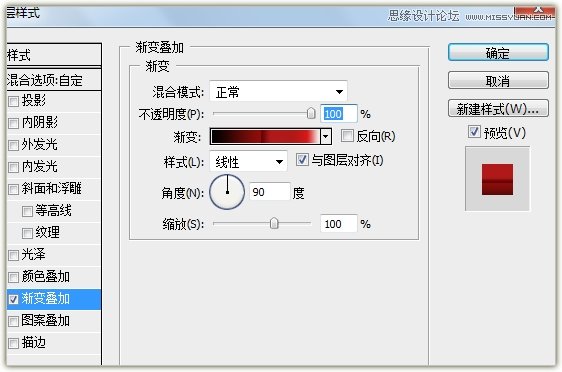

三、添加内发光样式--混合模式为滤色--不透明度59%--方法为柔和--大小为1像素,详细设置如图:

四、继续添加投影--混合模式为正版片叠底--大小为5像素,如图所示:

五、复制该层--得到圆形副本层并调整图层顺序放其下面,按CTRL+T,再按SHIFT+ALT拖动鼠标拉大圆形,载入圆形层的选区删除,我们便得到了一个圆环的形状。

*PSjia.COM 倾力出品,转载请注明来自PS家园网(www.psjia.com)
上一篇:PS解析放射背景最简单的制作方法
下一篇:PS设计留声机桌面壁纸教程








